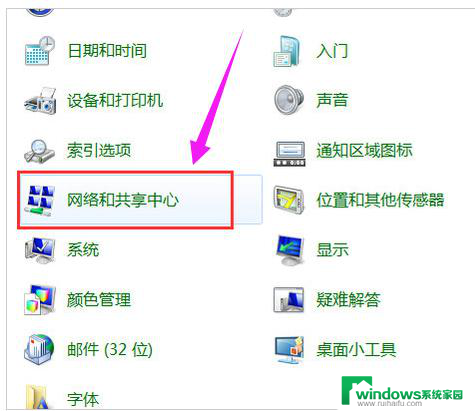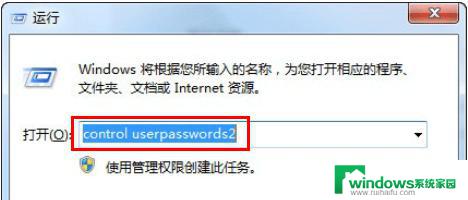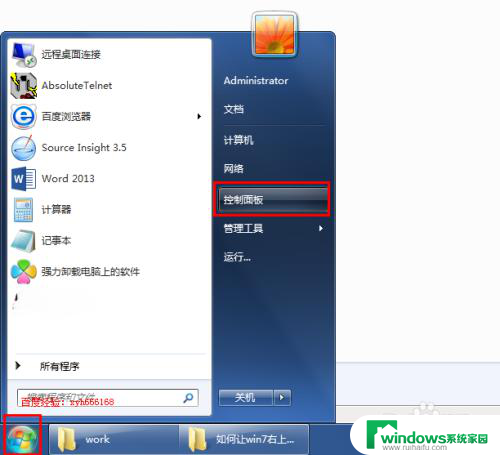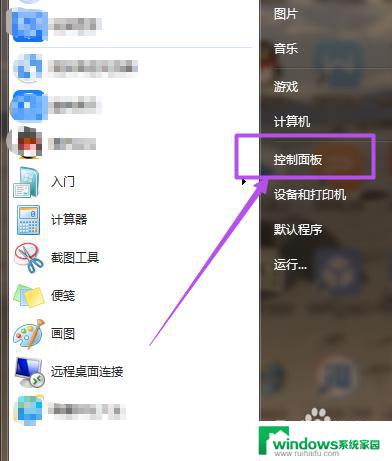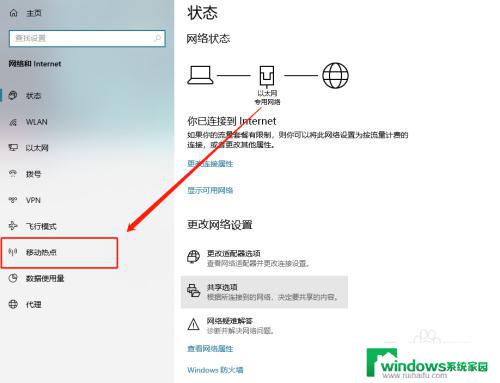win7设置wifi连接 win7如何设置wifi密码
win7设置wifi连接,在现代社会中无线网络已成为我们日常生活中不可或缺的一部分,而在使用无线网络时,设置wifi连接和密码保护是非常重要的一步。对于使用Windows 7操作系统的用户来说,设置wifi连接和密码也是必不可少的操作。通过设置wifi连接,我们可以方便地连接到网络,无需使用繁琐的有线连接方式。而设置wifi密码则可以有效地保护我们的网络安全,防止未经授权的人员接入我们的网络。接下来让我们来了解一下如何在Windows 7操作系统中进行wifi连接和密码的设置。
具体步骤:
1.开始菜单中依次找到“所有程序”--“附件”--“命令提示符”,右键“以管理员身份运行”。
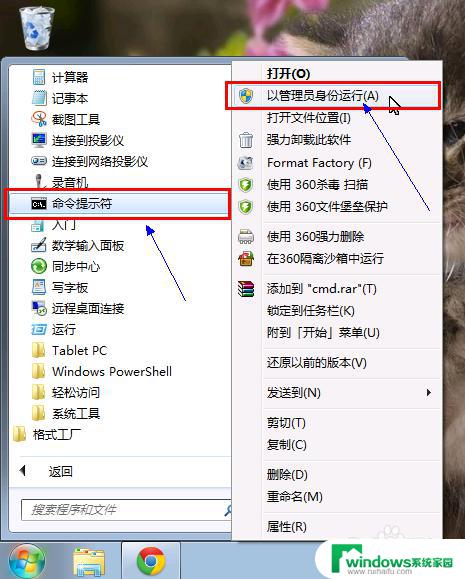
2.在打开的窗口中输入:netsh wlan set hostednetwork mode=allow ssid=netname key=netpassword
然后回车。
此命令有三个参数:
mode:是否启用虚拟WiFi网卡,改为disallow则为禁用。
ssid:无线网名称,最好用英文(以netname为例)。
key:无线网密码,八个以上字符(以netpassword为例)。

3.打开网络和共享中心,点击左侧的“更改适配器设置”。
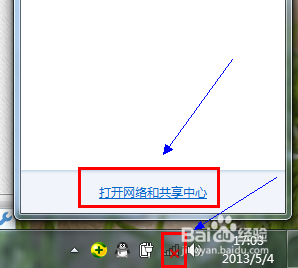
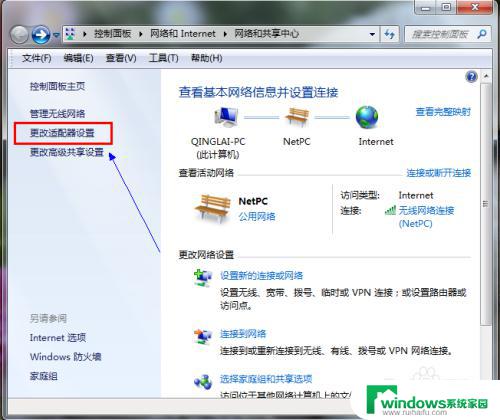
4.就会发现网络连接中会多出一个网卡为“Microsoft Virtual WiFi Miniport Adapter”的无线网络连接2

5.这一步很关键!
在“网络连接”窗口中,右键单击已连接到Internet的网络连接。选择“属性”→“共享”,勾上“允许其他······连接(N)”并选择“无线网络连接2”。
关于已连接的网络是哪一个,无非就三种情况。假如你现在是用的无线网,那就选择“无线网络连接”右键属性操作,如果你现在使用的是有线路由器上网,那就选择“本地连接”,如果你使用的是宽带直连,那就选择“宽带连接”。意思就是把你现在能用的网络,共享给你新建立的网络。
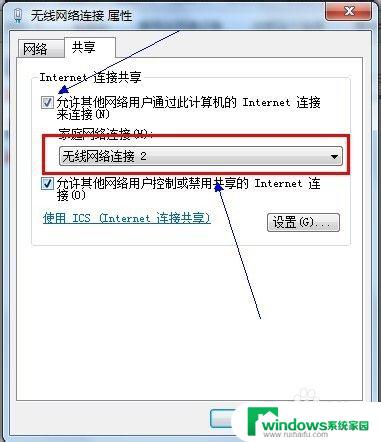
6.在命令提示符里输入“netsh wlan start hostednetwork”,回车,就会启用wifi热点了。
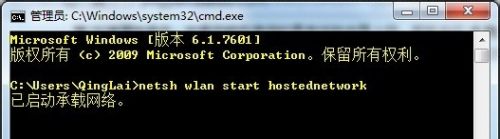
7.手机、平板或其它有无线连接功能的设备就可以搜索网络名为“netname”的网络连接使用了。
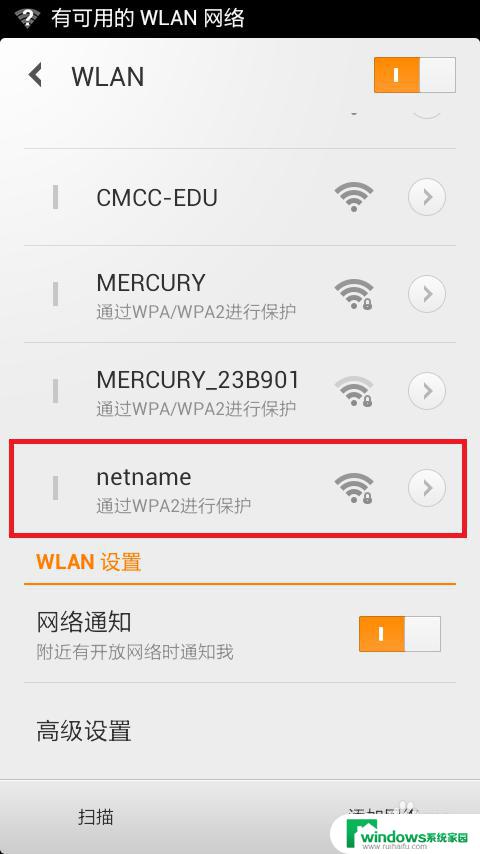
8.由于每次重启电脑或是电脑睡眠后,无线共享网络就会自动关闭,因此为了方便,我们可以在桌面建立一个bat文件(建立一txt文件,后缀名改为bat即可)。内容就是:netsh wlan start hostednetwork
每当我们想启用无线共享网络的时候直接双击运行就可以了。

以上是Win7设置WiFi连接的全部内容,如果您遇到此类情况,您可以根据小编的操作进行解决,非常简单快速,一步到位。